Avec l’aide de Samsung, Google a mis au point un affichage bureau pour les téléphones Pixel. Ce « mode bureau » pour Android est presque disponible. En effet, les testeurs disposant d’un Google Pixel 8 ou 9 peuvent déjà l’activer dans la QPR1 Beta 2 d’Android 16. Le but de ce mode bureau natif pour Android serait de permettre aux smartphones compatibles d’afficher une interface similaire à celle d’un ordinateur lorsqu’ils sont connectés à un moniteur externe via USB-C.
En quoi consiste ce mode bureau sur Google Pixel ?
Lors de son récent événement Google I/O, la firme de Mountain View a annoncé une nouveauté. Les possesseurs de Google Pixel pourront bientôt se servir de leurs smartphones pour passer en mode bureau d’ordinateur. Cette fonctionnalité s’inspire de Samsung DeX. Concrètement, elle permet aux utilisateurs de transformer leurs smartphones en postes de travail affichés sur grand écran.
Pour information, ce mode « Desktop » ne se contente pas de refléter l’écran du téléphone. En effet, il lance une véritable session indépendante, avec une barre des tâches en bas et un centre de notifications en haut. Par ailleurs, ce nouveau mode offre aussi la possibilité d’ouvrir des applications dans des fenêtres redimensionnables. Et, comme sur PC, il est possible d’ancrer ces fenêtres sur les bords de l’écran pour mieux organiser son espace de travail.
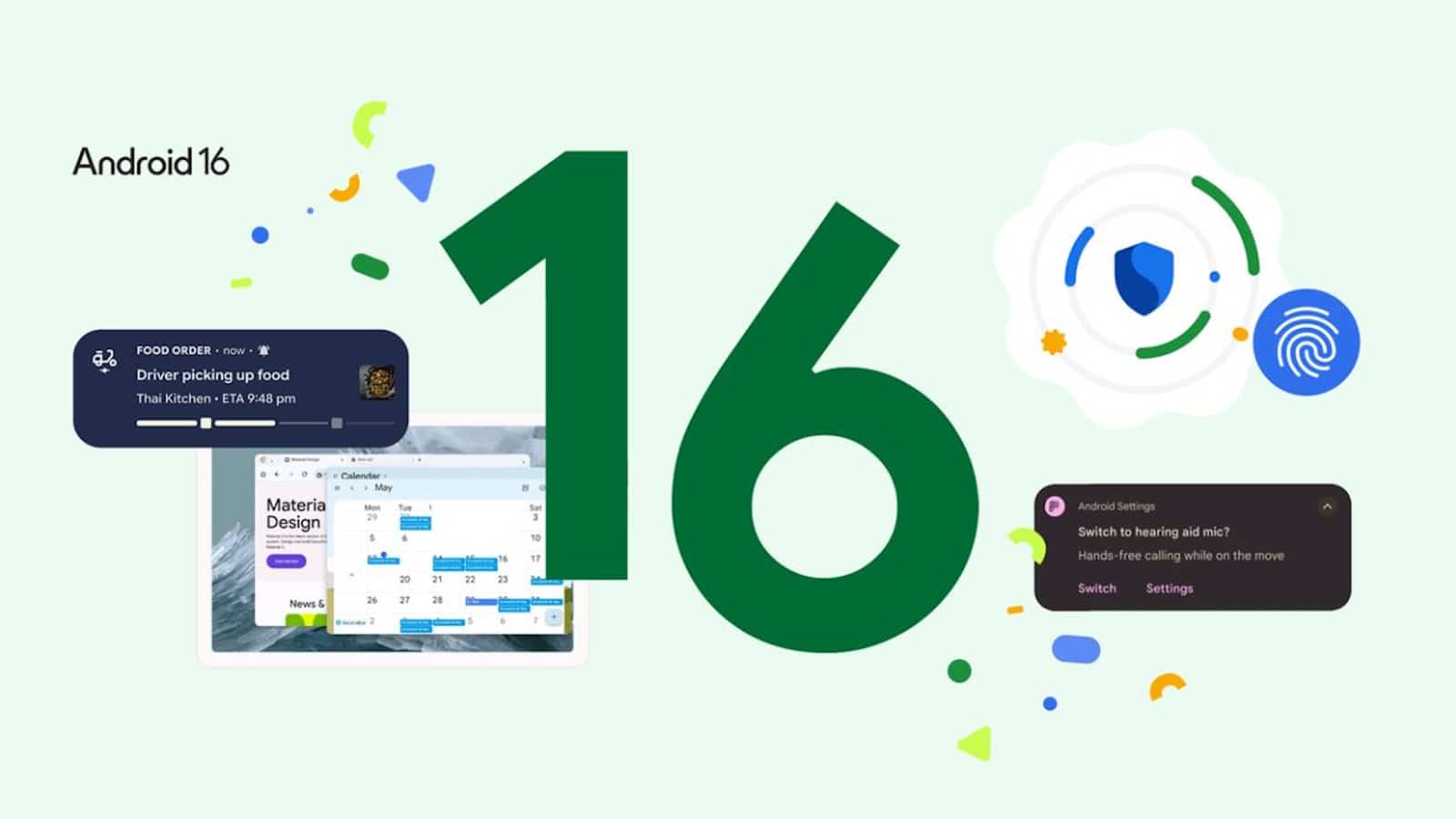
Comment peut-on tester ce mode ?
Actuellement, ce mode bureau est disponible dans la version bêta d’Android 16. Pour le tester, il vous faut impérativement un Google Pixel 8 ou un modèle plus récent car ce mode nécessite une sortie d’affichage USB-C. Par ailleurs, il faut également avoir installé la mise à jour Android 16 QPR1 Bêta 2 pour l’utiliser. Nous vous conseillons, avant de tester ce mode, de sauvegarder les données de votre smartphone. Une fois cela fait, voici les étapes à suivre :
- Rendez-vous sur la page officielle du programme : https://www.google.com/android/beta?hl=fr#devices
- Demandez à accéder à la version de test du système en cliquant sur le bouton « Activer » visible à l’écran et acceptez les conditions d’utilisation.
- Par la suite, allez dans les paramètres de votre smartphone
- Cliquez sur « Système », puis sur « Mises à jour logicielles » et sur « Mises à jour du système »
- Recherchez les mises à jour et procédez à l’installation
- Revenez dans la section « Système » et cliquez sur « Options pour développeurs »
- Cliquez sur « Activer les fonctionnalités de bureau » dans la section « Gestion des fenêtres »
- Enfin, il vous suffit de redémarrer votre smartphone et de le connecter à votre ordinateur.
Et voilà, vous savez maintenant comment transformer votre Google Pixel en ordinateur. Pour aller plus loin, découvrez comment installer Android 16 sur votre smartphone.





